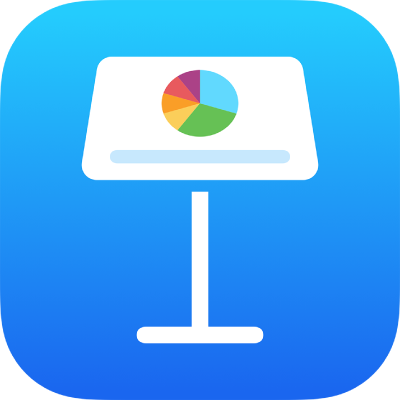
استخدام iCloud Drive مع Keynote على الـ iPhone
عندما يكون iCloud Drive قيد التشغيل على جهازك، فإنه يقوم بتخزين العروض التقديمية وتحديثها أولًا بأول على أجهزة الكمبيوتر وأجهزة iOS وأجهزة iPadOS التي سجلت الدخول عليها باستخدام نفس حساب Apple. ستظهر لك دائمًا أحدث إصدارات من العروض التقديمية، بصرف النظر عن الجهاز الذي استخدمته لإجراء آخر التعديلات.
لمزامنة العروض التقديمية بسلاسة، يمكنك استخدام iCloud Drive والأجهزة التي تستوفي الحد الأدنى لمتطلبات النظام الآتية: macOS 13 أو iOS 16 أو iPadOS 16 أو أحدث. على الـ iPhone أو الـ iPad، تظهر العناصر المخزنة في iCloud Drive في مدير العروض التقديمية.
يمكنك أيضًا استخدام Keynote لـ iCloud لإنشاء عروض Keynote التقديمية وتعديلها باستخدام متصفح ويب مدعوم على كمبيوتر Mac أو جهاز Windows.
إعداد iCloud Drive على الـ iPhone أو الـ iPad
اضغط على الإعدادات في الشاشة الرئيسية، ثم قم بأي ما يلي:
إذا كنت قد سجلت الدخول باستخدام حساب Apple بالفعل: اضغط على اسمك في الجزء العلوي من الإعدادات.
إذا لم تكن قد سجلت الدخول باستخدام حساب Apple: اضغط على "تسجيل الدخول إلى iPhone"، أدخل عنوان بريدك الإلكتروني الخاص بحساب Apple (أو رقم الهاتف) وكلمة السر، أو اطلب حساب Apple، ثم سجّل الدخول. اتبع أي تعليمات للقيام بالمصادقة.
هام: إذا نسيت معلومات تسجيل الدخول إلى حساب Apple، يمكنك استردادها على الموقع الإلكتروني لحساب Apple. بالرغم من أنه يمكنك امتلاك أكثر من حساب Apple واحد، إلا أننا لا نوصي بذلك. لا يمكن دمج المشتريات التي يتم إجراؤها أثناء تسجيل الدخول إلى حساب Apple واحد مع تلك التي تم إجراؤها أثناء تسجيل الدخول إلى حساب Apple آخر.
اضغط على iCloud، ثم قم بالتمرير لأسفل وتشغيل iCloud Drive.
مرر لأسفل، ثم قم بتشغيل Keynote.
هذا الإعداد يسمح لعروض Keynote التقديمية بالمزامنة عبر الأجهزة الخاصة بك.
عند إيقاف iCloud لـ Keynote على هذا الجهاز، فإن التعديلات التي تجريها أو العروض التقديمية الجديدة التي تنشئها لا يتم حفظها في iCloud Drive. ولن تكون العروض التقديمية التي تم إنشاؤها حديثًا أو التي حدث فيها تغيير على الأجهزة الأخرى أو على الكمبيوتر الخاص بك متوفرةً في Keynote على هذا الجهاز.
تلميحات لإدارة العروض التقديمية عبر الأجهزة
فيما يلي بضعة أمور ينبغي وضعها في الحسبان حول استخدام iCloud لإدارة عروضك التقديمية عبر الأجهزة:
إذا قمت بتحرير عرض تقديمي ثم إغلاقه أثناء عدم الاتصال بالإنترنت، فستلاحظ أيقونة سحابة على الصورة المصغرة للعرض التقديمي. عند الاتصال بالإنترنت في المرة القادمة، سيتم حفظ العرض التقديمي الذي تم تحريره في iCloud Drive.
إذا قمت بتحرير عرض تقديمي على أجهزة كمبيوتر متعددة أو أجهزة ولم تسمح بالوقت ليتم مزامنة التعديلات الخاصة بك، فسوف ترى تعارضات. إذا وجدتَ تعارضًا بالفعل، يمكنك اختيار الاحتفاظ بأي من الإصدارات أو بها جميعًا. (ينطبق ذلك فقط على العروض التقديمية غير المشتركة مع آخرين.)
إذا حذفت عرضًا تقديميًا، يمكنك اختيار إما حذفه من Keynote على جميع أجهزتك وإما من الجهاز الذي تستخدمه فقط. إذا حذفته من الجهاز الذي تستخدمه، فقط فسيظهر في مدير العروض التقديمية مع شارة iCloud في الزاوية؛ اضغط على الصورة المصغرة لتنزيل العرض التقديمي مرة أخرى. عند حذف عرض تقديمي شاركه شخص ما معك، تتم إزالته من iCloud Drive ومن Keynote على جميع أجهزتك. يمكنك الضغط على الرابط المشترك مرة أخرى لإضافة العرض التقديمي مرة أخرى إلى iCloud Drive، والذي يصبح من خلاله متوفرًا مرة أخرى على جميع أجهزة الكمبيوتر والأجهزة التي يكون iCloud قيد التشغيل عليها.
في حالة استخدام المجلدات لتنظيم عروضك التقديمية، ينطبق نفس تنظيم المجلدات على جميع أجهزتك.
إذا قمت بإضافة كلمة سر إلى عرض تقديمي على أحد الأجهزة، سيتم طلبها لفتح العرض التقديمي على جميع أجهزتك.